文章详情页
win102004键盘失灵解决方法
更新了win102004版本的小伙伴们很多在使用的时候都遇到了键盘失灵的情况,那么这种情况下该怎么去解决呢?下面就一起看看详细的解决方法吧。
win102004键盘失灵怎么办:方法一:
1、在任务搜索栏中搜索“设备管理器”。
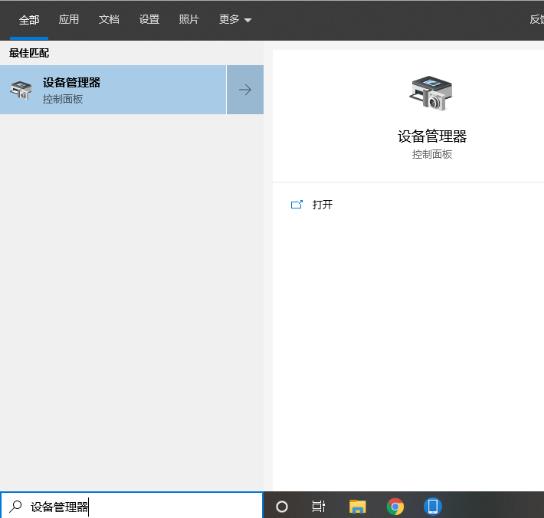
2、点击“键盘”选项,并右击“PS/2标准键盘”,点击卸载。
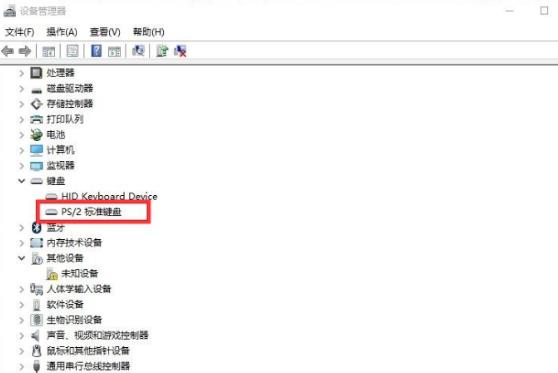
3、点击卸载后发现卸载的是“HID Keyboard Device”。
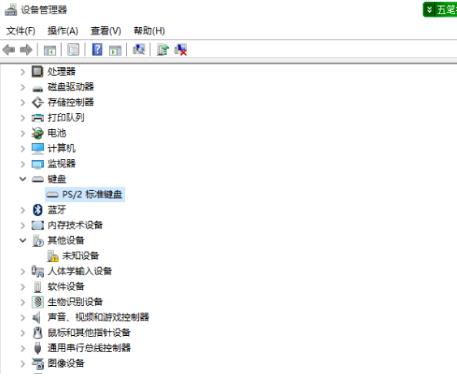
4、重新启动计算机即可恢复。

方法二:
1、点击左下角开始,在windows系统中打开“控制面板”。
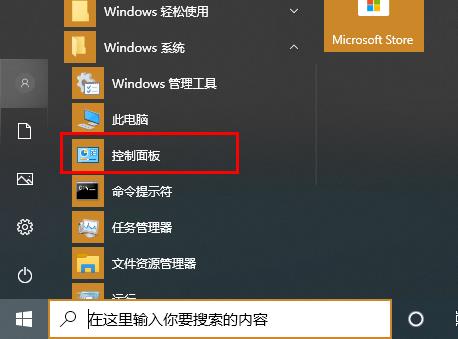
2、随后选择“电源选项”。
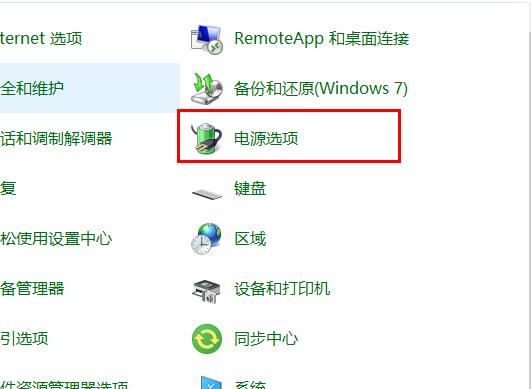
3、在左侧任务栏中点击“选择电源按钮的功能”。
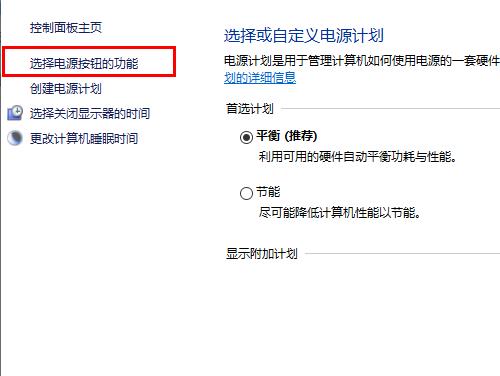
4、然后点击“更改当前不可用的设置”。
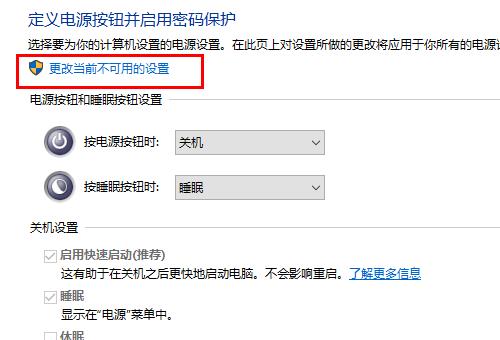
5、将“启用快速启动”前的√取消,点击“保存修改”即可。
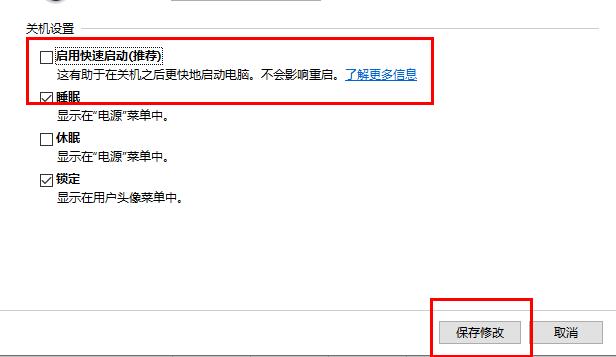
以上就是为您带来的win102004键盘失灵解决方法,设置完重启一下键盘就恢复如初了,想了解更多的问题请收藏好吧啦网哟~
以上就是win102004键盘失灵解决方法的全部内容,望能这篇win102004键盘失灵解决方法可以帮助您解决问题,能够解决大家的实际问题是好吧啦网一直努力的方向和目标。
相关文章:
1. Win10系统如何查看网络适配器的型号?2. 微软Windows Server VNext预览版25276发布(附ISO镜像下载)3. uos截图保存在哪? UOS设置截图图片保存位置的技巧4. Win10怎么使用自带功能清理缓存文件?5. Win10系统2021最新永久激活码大全及各个版本激活方法分享!6. Win10更新提示你的设备中缺少重要的安全和质量修复怎么解决?7. Win10提示Windows无法访问指定设备、路径或文件怎么办?8. 怎么解决Win10电脑一直处在正在关机界面?9. Win10电脑启动无线蓝屏代码badsystem怎么办?10. Win11电脑屏幕不睡眠怎么设置?Win11屏幕不睡眠设置方法
排行榜
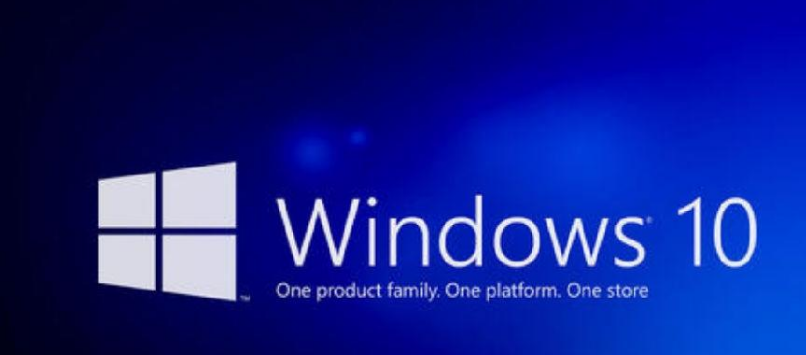
 网公网安备
网公网安备